
במדריך זה, תיאור שלב אחר שלב של כיצד להשבית לחלוטין את העדכון ל- Windows 10 עם 7-KI או 8.1, כך שהעדכונים הרגילים של המערכת הנוכחית ימשיכו להיות מותקנים, והמחשב הפסיק להזכיר לגרסה החדשה . במקביל, רק במקרה יספר איך אם יש צורך, להחזיר הכל למצב המקורי שלה. זה עשוי גם להיות שימושי: כיצד להסיר את Windows 10 ולהחזיר Windows 7 או 8 כיצד להשבית את Windows 10 עדכונים.
כל הפעולות הבאות מוצגות ב- Windows 7, אך עליך לעבוד באותה דרך וב- Windows 8.1, אם כי האפשרות האחרונה אינה מאומתת אישית. עדכון: נוספו צעדים נוספים למניעת התקנה של Windows 10 לאחר שחרורם של העדכונים הבאים בתחילת אוקטובר 2015 (ומאי 2016).
מידע חדש (מאי-יוני 2016) : בימים האחרונים, מיקרוסופט החלה להתקין עדכון: המשתמש רואה הודעה שהעדכון שלך ל- Windows 10 הוא כמעט מוכן ודיווחים שהתהליך העדכון מתחיל לאחר מספר דקות. ואם היית פשוט לסגור את החלון, עכשיו זה לא עובד. לכן, אני מוסיף דרך למנוע עדכון אוטומטי בסיסטוקציה זו (אבל לאחר מכן, לסוף העדכון, עדיין יש צורך לבצע את השלבים המתוארים בצעדים המתוארים במדריך).
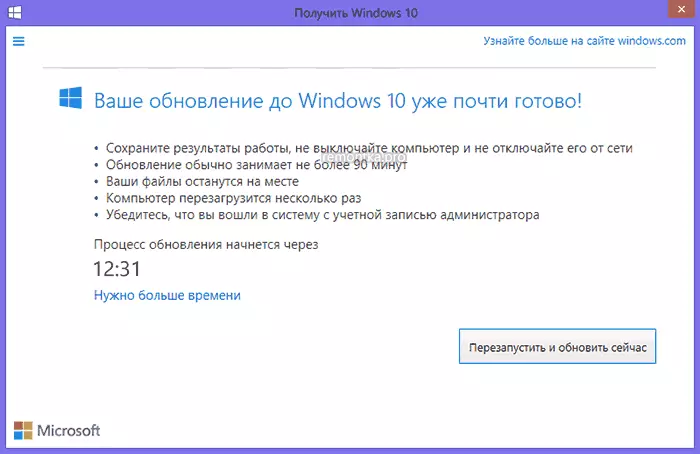
על המסך עם הודעה זו, לחץ על "אתה צריך יותר זמן", ובחלון הבא, לחץ על "ביטול עדכון מתוכנן". ואת המחשב או המחשב הנייד שלך לא במהירות לאתחל ולא יתחיל להגדיר מערכת חדשה.
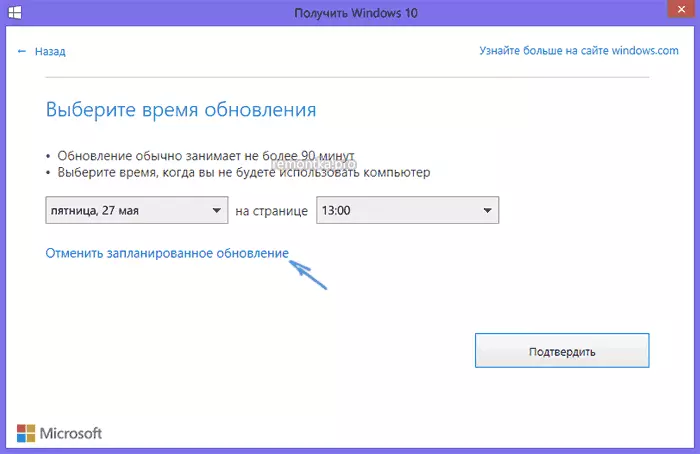
כמו כן, שקול כי חלונות אלה עם עדכון Microsoft לעתים קרובות משתנה (כלומר, הם אולי לא נראה כאילו הראיתי לעיל), אבל עד שהם הגיעו ליכולת להסיר את היכולת לבטל את העדכון. דוגמה נוספת לחלון מהגירסה האנגלית של Windows (ביטול התקנת העדכון מתרחשת באותו אופן, רק הפריט הרצוי נראה קצת אחרת.
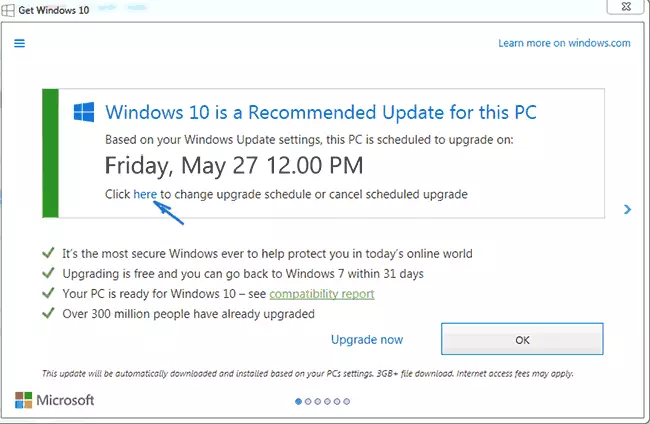
עוד מתוארים שלבים מראים כיצד להשבית לחלוטין את העדכון ל- Windows 10 מהמערכת הנוכחית ולא לקבל כל הערכות.
התקן את עדכון הלקוח של הלקוח 2015 2015 ממיקרוסופט
הצעד הראשון הדרוש כדי לכל השלבים האחרים לחסום העדכון ל- Windows 10, עבד כראוי - הורד והתקן את עדכון הלקוח של Windows Update מהאתר הרשמי של Microsoft (גלול אל הדפים הבאים מעט למטה כדי לראות את קובצי ההורדה).- https://support.microsoft.com/ru-ru/kb/3075851 - עבור Windows 7
- https://support.microsoft.com/ru-ru/kb/3065988 - עבור Windows 8.1
לאחר טעינה והתקנה של הרכיבים שצוינו, הפעל מחדש את המחשב לפני מעבר לשלב הבא - מסרבים ישירות לעדכן.
השבת את Windows 10 עדכון בעורך הרישום
לאחר אתחול מחדש, הפעל את עורך הרישום, אשר לחץ על Win KEYS (מפתח עם Windows Emblem) + R והזן את regedit ולאחר מכן הקש Enter. בחלק השמאלי של עורך הרישום, פתח את HKEY_LOCAL_MACHINE \ Software \ Policies \ Microsoft \ Windows \ Windows
אם הקטע קיים בסעיף זה (גם משמאל, לא ימינה) WindowsUpdate, ולאחר מכן לפתוח אותו. אם לא, קרוב לוודאי - לחץ לחיצה ימנית על הקטע הנוכחי - צור - סעיף, ולתת לו את שם WindowsUpdate. לאחר מכן, עבור אל הקטע החדש שנוצר.
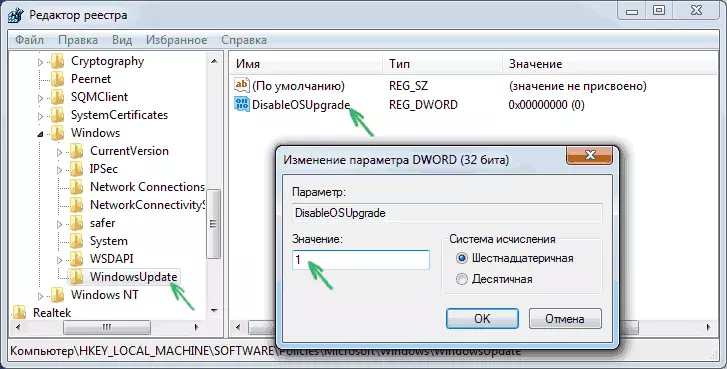
עכשיו, בצד ימין של עורך הרישום, לחץ לחיצה ימנית על מקום ריק - צור - פרמטר DWORD 32 סיביות ולהגדיר אותו את השם disableosupgrade ולאחר מכן לחץ פעמיים על פרמטר שנוצר לאחרונה וציין אותו 1 (אחד).
סגור את עורך הרישום והפעל מחדש את המחשב. עכשיו זה הגיוני לנקות את המחשב שלך מקבצי ההתקנה של Windows 10 ולהסיר את הסמל "קבל Windows 10" משורת המשימות אם לא עשית זאת קודם לכן.
מידע נוסף (2016): Microsoft פרסמה את העדכון שלה חסימת הוראות ל - Windows 10. עבור משתמשים רגילים (גירסאות ביתיות ומקצועיות של Windows 7 ו- Windows 8.1), עליך לשנות את שני ערכי הפרמטרים של הרישום (השינוי הראשון של אשר מוצג רק לעיל, HKLM פירושו HKEY_LOCAL_MACHINE), השתמש ב- DWORD של 32 סיביות אפילו במערכות 64 סיביות, אם אין פרמטרים עם שמות כאלה, ליצור אותם באופן ידני:
- HKLM \ Software \ Policies \ Microsoft \ Windows \ WindowsUpdate, DWORD: disableosupgrade = 1
- HKLM \ Software \ Microsoft \ Windows \ CurrentVersion \ WindowsUpdate \ Osupgrade, DWORD: Resortslow = 0
- בנוסף, אני ממליץ לשים HKLM \ Software \ Policies \ Microsoft \ Windows \ Gwx, ערך DWORD: DisableGWX = 1
לאחר שינוי הפרמטרים של הרישום שצוין, אני ממליץ להפעיל מחדש את המחשב. אם שינוי ידני בנתוני הרישום מסובך מדי עבורך, תוכל להשתמש בתוכנית ללא תשלום לעולם לא להשבית עדכונים ולמחוק קובצי התקנה במצב אוטומטי.
ההוראה של מיקרוסופט עצמה זמינה בכתובת https://support.microsoft.com/ru-ru/kb/3080351כיצד למחוק תיקיית Windows $. ~ BT
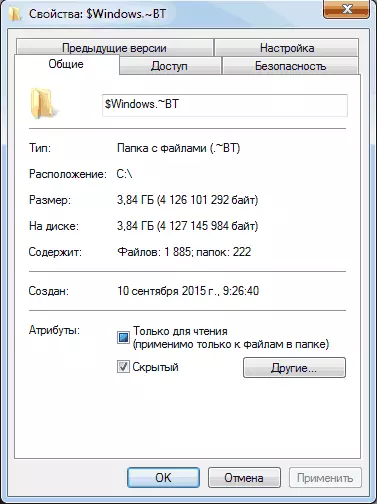
מרכז העדכון מוריד את קבצי ההתקנה של Windows 10 לתיקייה מוסתרת של Windows. ~ BT על מערכת מערכת הדיסק, לכבוש את הקבצים האלה על 4 ג 'יגה בייט ולהגיע להיות במחשב שלך אם תחליט לא לעדכן ל- Windows 10, לא לא .
כדי למחוק את התיקייה של Windows. ~ BT, לחץ על Win + R Keys ולאחר מכן הזן את cleanmgr ולחץ על OK או ENTER. לאחר זמן מה, השירות ניקוי הדיסק יתחיל. IT, לחץ על "נקה קבצי מערכת" ולחכות.
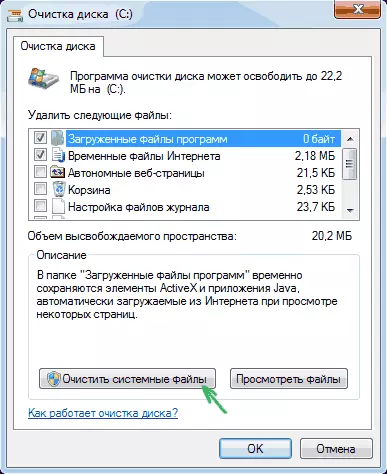
בחלון הבא, סמן את הפריט "הגדרות זמניות של Windows" ולחץ על אישור. לאחר השלמת הניקוי, גם הפעל מחדש את המחשב (כלי הניקוי ימחק את מה שלא ניתן להסיר במערכת העבודה).
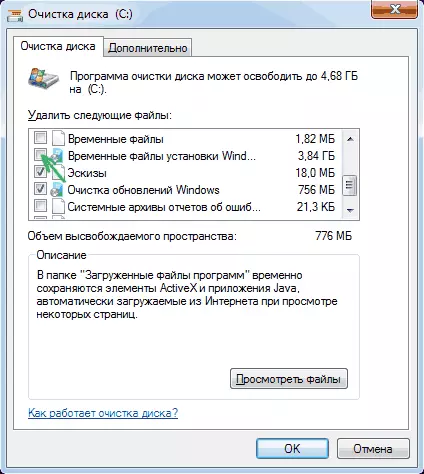
כיצד להסיר את הסמל כדי לקבל את Windows 10 (gwx.exe)
באופן כללי, כבר כתבתי על איך להסיר את הסמל כדי להזמין את Windows 10 מתוך שורת המשימות, אבל אני יתאר את התהליך וכאן לשלמות התמונה, ובאותה עת אני אעשה את זה יותר מפורט ולכלול מידע נוסף זה עשוי להיות שימושי.
קודם כל, עבור אל לוח הבקרה - Windows Update Center ובחר "עדכונים מותקנים". מצא את העדכון KB3035583 ברשימה, לחץ על זה לחץ לחיצה ימנית ובחר "מחק". לאחר מחיקת, הפעל מחדש את המחשב וללכת למרכז העדכון.
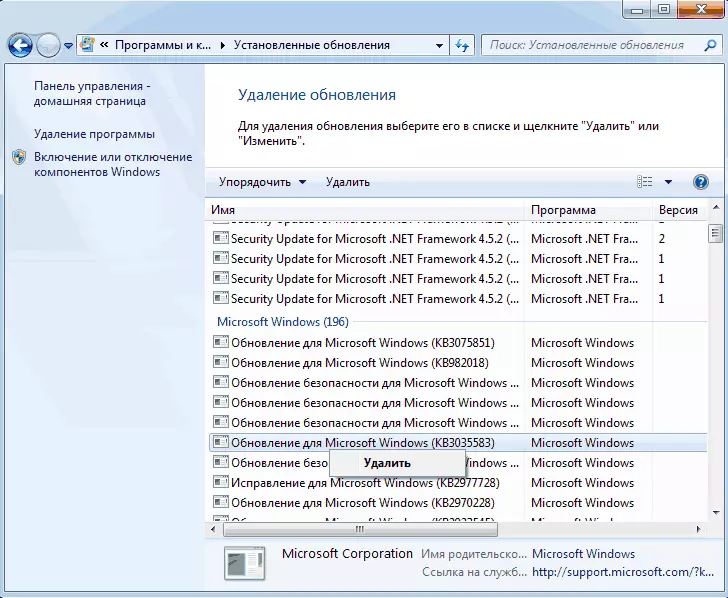
במרכז העדכון, לחץ על פריט התפריט בצד שמאל "חפש עדכונים", המתן ולאחר מכן לחץ על "עדכונים חשובים נמצאו" פריט, תתקיים שוב כדי לראות את KB3035583 ברשימה. לחץ על זה לחץ לחיצה ימנית ובחר "הסתר עדכון".
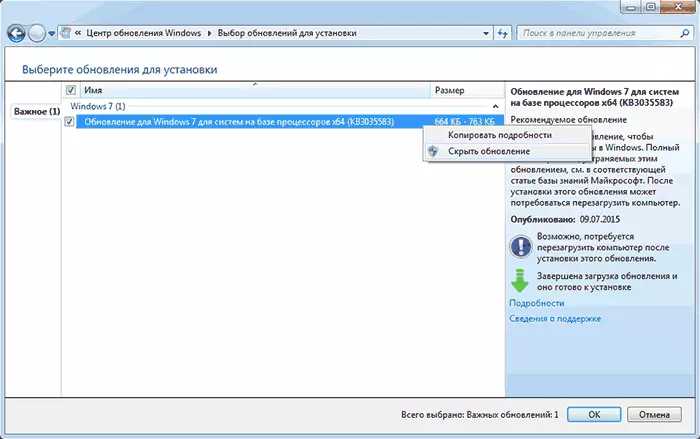
זה צריך להיות מספיק כדי להסיר את סמל מערכת ההפעלה החדשה, ואת כל הפעולות שהוגשו בעבר - כדי לנטוש לחלוטין את Windows 10 ההתקנה.
אם מסיבה כלשהי, סמל הופיע שוב, ולאחר מכן לבצע את כל הפעולות המתוארות כדי למחוק אותו, ומיד לאחר מכן בעורך הרישום, ליצור סעיף HKEY_LOCAL_MACHINE \ Software \ Policies \ Microsoft \ Windows \ GWX שבתוכנה ערך DWORD32 בשם Disablegwx וערך 1, עכשיו בדיוק צריך לעבוד.
עדכון: Microsoft באמת רוצה לקבל את Windows 10
עד 7-9 באוקטובר 2015, הפעולות המתוארות לעיל הובילה בהצלחה לעובדה שההצעה לשדרג ל- Windows 10 לא הופיע, לא הורדו קובצי ההתקנה, באופן כללי, המטרה הושגה.עם זאת, לאחר שחרורם של עדכוני התאימות הבאות, Windows 7 ו -8.1 בתקופה זו, הכל חזר למצב המקורי שלו: משתמשים מוצעים שוב להתקין מערכת הפעלה חדשה.
נתיב מוכיח במדויק, מלבד כיבוי מלא של התקנת עדכונים או Windows Update (אשר יוביל לעובדה כי לא יותקנו עדכונים בכלל, עם זאת, ניתן להוריד את עדכוני האבטחה הקריטיים באופן עצמאי מאתר האינטרנט של Microsoft ולהתקין אותם באופן ידני) אני לא יכול להציע עדיין.
ממה שאני יכול להציע (אבל באופן אישי עדיין לא נבדק, פשוט בשום מקום), באותו אופן שהוא מתואר לעדכון KB3035583, למחוק ולהסתיר את העדכונים הבאים מאלה שהותקנו לאחרונה:
- KB2952664, KB2977759, KB3083710 - עבור Windows 7 (העדכון השני ברשימה לא יכול להיות במחשב שלך, הוא אינו קריטי).
- KB2976978, KB3083711 - עבור Windows 8.1
אני מקווה שפעולות אלה יעזרו (אגב, אם לא קשה - ליידע את ההערות, זה עבד או לא). בנוסף: כמו כן, תוכנית לוח הבקרה של GWX הופיעה באינטרנט, אשר מסיר את הסמל באופן אוטומטי, אבל היא אישית לא נבדק (אם אתה משתמש, לבדוק לפני הפעלה ב- Virustotal.com).
כיצד להחזיר הכל במצב המקורי
אם שינית את דעתי והחלטתו עדיין להתקין את העדכון ל- Windows 10, ולאחר מכן את השלבים ייראו כך:
- במרכז העדכונים, עבור לרשימת העדכונים המוסתרים והפעל שוב KB3035583
- בעורך הרישום, לשנות את הערך של הפרמטרים disableosupgrade או להסיר את הפרמטר הזה בכלל.
לאחר מכן, פשוט להתקין את כל העדכונים הדרושים, להפעיל מחדש את המחשב, ולאחר זמן קצר תוצע כדי לקבל את Windows 10.
